win10设备管理器找不到照相机该怎么办win10设备管理器找不到照相机解决方案
来源:Win7之家
时间:2023-08-18 16:51:13 165浏览 收藏
哈喽!大家好,很高兴又见面了,我是golang学习网的一名作者,今天由我给大家带来一篇《win10设备管理器找不到照相机该怎么办win10设备管理器找不到照相机解决方案》,本文主要会讲到等等知识点,希望大家一起学习进步,也欢迎大家关注、点赞、收藏、转发! 下面就一起来看看吧!
通过启用win10系统的内置相机功能,用户可以使用监控摄像头进行视频通话。可是有些客户在设备管理器上找不到照相机了,这是怎么回事呢?极有可能是照相机被隐藏了,只需撤销隐藏就能看到了,具体步骤为:开启设备管理器,点一下上面的查询,随后选择“表明隐藏的机器设备”就可以。假如照相机不可以正常使用,你可以试着更新驱动看一下。
win10设备管理器找不到照相机该怎么办:
1、键盘快捷键“win+x”,选择设备管理器
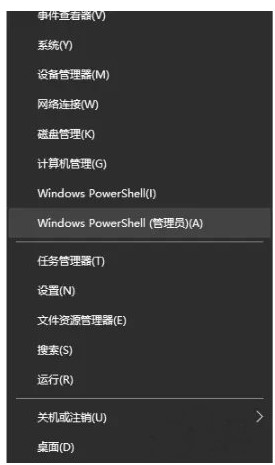
2、寻找相机,倘若空的,查看更多,选择“表明隐藏的机器设备”。
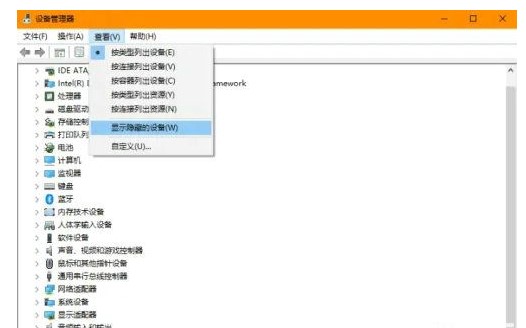
3、如果遇见了相机故障,你可以鼠标右键“升级驱动软件”,随后重启电脑。
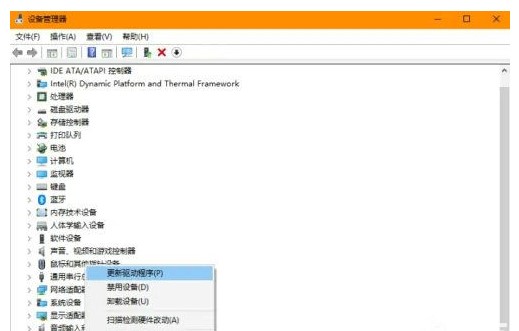
之上就是win10设备管理器找不到照相机该怎么办win10设备管理器找不到照相机解决方案的内容分享了。
今天关于《win10设备管理器找不到照相机该怎么办win10设备管理器找不到照相机解决方案》的内容介绍就到此结束,如果有什么疑问或者建议,可以在golang学习网公众号下多多回复交流;文中若有不正之处,也希望回复留言以告知!
声明:本文转载于:Win7之家 如有侵犯,请联系study_golang@163.com删除
相关阅读
更多>
-
501 收藏
-
501 收藏
-
501 收藏
-
501 收藏
-
501 收藏
最新阅读
更多>
-
499 收藏
-
374 收藏
-
155 收藏
-
303 收藏
-
136 收藏
-
223 收藏
-
419 收藏
-
250 收藏
-
144 收藏
-
242 收藏
-
106 收藏
-
285 收藏
课程推荐
更多>
-

- 前端进阶之JavaScript设计模式
- 设计模式是开发人员在软件开发过程中面临一般问题时的解决方案,代表了最佳的实践。本课程的主打内容包括JS常见设计模式以及具体应用场景,打造一站式知识长龙服务,适合有JS基础的同学学习。
- 立即学习 543次学习
-

- GO语言核心编程课程
- 本课程采用真实案例,全面具体可落地,从理论到实践,一步一步将GO核心编程技术、编程思想、底层实现融会贯通,使学习者贴近时代脉搏,做IT互联网时代的弄潮儿。
- 立即学习 516次学习
-

- 简单聊聊mysql8与网络通信
- 如有问题加微信:Le-studyg;在课程中,我们将首先介绍MySQL8的新特性,包括性能优化、安全增强、新数据类型等,帮助学生快速熟悉MySQL8的最新功能。接着,我们将深入解析MySQL的网络通信机制,包括协议、连接管理、数据传输等,让
- 立即学习 500次学习
-

- JavaScript正则表达式基础与实战
- 在任何一门编程语言中,正则表达式,都是一项重要的知识,它提供了高效的字符串匹配与捕获机制,可以极大的简化程序设计。
- 立即学习 487次学习
-

- 从零制作响应式网站—Grid布局
- 本系列教程将展示从零制作一个假想的网络科技公司官网,分为导航,轮播,关于我们,成功案例,服务流程,团队介绍,数据部分,公司动态,底部信息等内容区块。网站整体采用CSSGrid布局,支持响应式,有流畅过渡和展现动画。
- 立即学习 485次学习
